Limiti predefiniti per i limiti dei siti <Web>
Panoramica
L'elemento <limits> dell'elemento <siteDefaults> configura le impostazioni predefinite che limitano la quantità di larghezza di banda, il numero di connessioni o il timeout della connessione per le richieste client per un server Web.
Nota
Se l'elemento <limits> è configurato sia <siteDefaults> nella sezione che nella <site> sezione per un sito specifico, la configurazione nella <site> sezione viene usata per tale sito.
Compatibilità
| Versione | Note |
|---|---|
| IIS 8,5 | L'elemento <limits> non è stato modificato in IIS 8.5. |
| IIS 8,0 | L'elemento <limits> non è stato modificato in IIS 8.0. |
| IIS 7,5 | L'elemento <limits> non è stato modificato in IIS 7.5. |
| IIS 7.0 | L'elemento <limits> dell'elemento <siteDefaults> è stato introdotto in IIS 7.0. |
| IIS 6.0 | L'elemento <limits> sostituisce le impostazioni della metabase IIS 6.0 seguenti:
|
Installazione
L'elemento <limits> dell'elemento è incluso nell'installazione <siteDefaults> predefinita di IIS 7 e versioni successive.
Procedure
Come configurare le opzioni predefinite per il limite di connessione per un server
Aprire Gestione Internet Information Services (IIS):
Se si usa Windows Server 2012 o Windows Server 2012 R2:
- Sulla barra delle applicazioni fare clic su Server Manager, scegliere Strumenti, quindi fare clic su Gestione Internet Information Services (IIS).
Se si usa Windows 8 o Windows 8.1:
- Tenere premuto il tasto Windows, premere la lettera X e quindi fare clic su Pannello di controllo.
- Fare clic su Strumenti di amministrazione, quindi fare doppio clic su Gestione Internet Information Services (IIS).
Se si usa Windows Server 2008 o Windows Server 2008 R2:
- Sulla barra delle applicazioni fare clic su Start, scegliere Strumenti di amministrazione, quindi fare clic su Gestione Internet Information Services (IIS).
Se si usa Windows Vista o Windows 7:
- Sulla barra delle applicazioni fare clic su Start e quindi su Pannello di controllo.
- Fare doppio clic su Strumenti di amministrazione, quindi fare doppio clic su Gestione Internet Information Services (IIS).
Nel riquadro Connessioni e quindi fare clic sul nodo Siti .
Nel riquadro Siti fare clic su Imposta impostazioni predefinite sito Web nel riquadro Azioni .
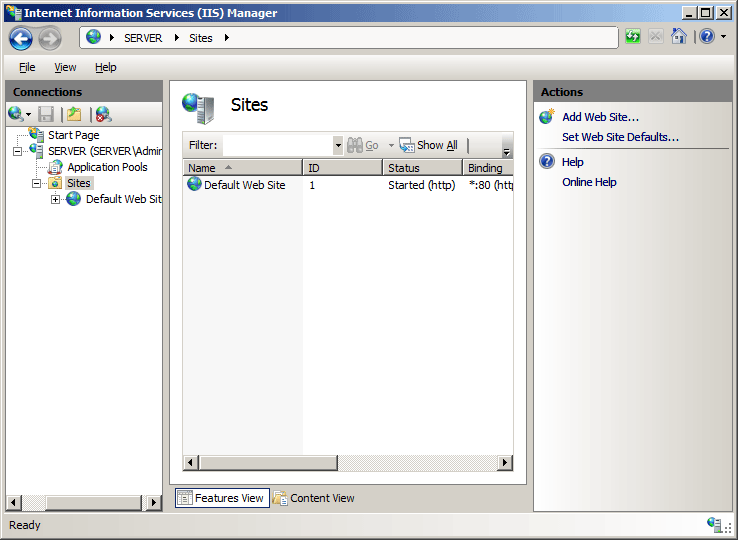
Nella finestra di dialogo Impostazioni predefinite sito Web espandere Limiti, specificare le opzioni limite e quindi fare clic su OK.
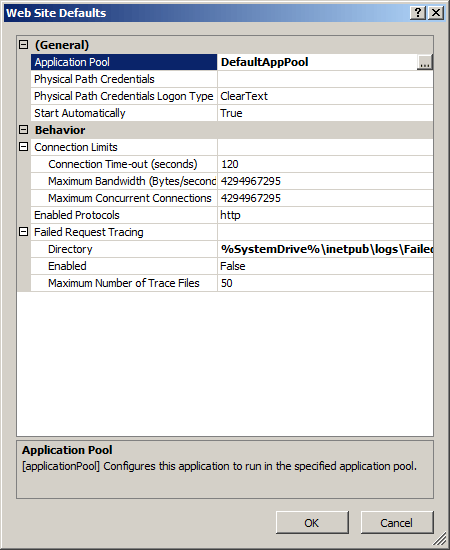
Configurazione
Attributi
| Attributo | Descrizione |
|---|---|
connectionTimeout |
Attributo timeSpan facoltativo. Specifica il tempo in secondi di attesa di IIS prima della disconnessione di una connessione considerata inattiva. Le connessioni possono essere considerate inattive per i motivi seguenti:
00:02:00 (due minuti). |
maxBandwidth |
Attributo uint facoltativo. Specifica la larghezza di banda di rete massima, in byte al secondo, utilizzata per un sito. Utilizzare questa impostazione per impedire l'overload della rete con l'attività IIS. Il valore predefinito è 4294967295. |
maxConnections |
Attributo uint facoltativo. Specifica il numero massimo di connessioni per un sito. Usare questa impostazione per limitare il numero di connessioni client simultanee. Il valore predefinito è 4294967295. |
maxUrlSegments |
Attributo uint facoltativo. Specifica il numero massimo di segmenti consentiti in un URL. Il valore predefinito è 32. |
Elementi figlio
Nessuno.
Esempio di configurazione
Nell'esempio di configurazione seguente vengono specificate le opzioni predefinite limits per IIS 7 e versioni successive.
<system.applicationHost>
<sites>
<siteDefaults>
<limits connectionTimeout="00:02:00" />
</siteDefaults>
</sites>
</system.applicationHost>
Codice di esempio
Gli esempi di codice seguenti configurano le opzioni predefinite limits per IIS 7 e versioni successive con un connectionTimeout valore di 3 minuti.
AppCmd.exe
appcmd.exe set config -section:system.applicationHost/sites /siteDefaults.limits.connectionTimeout:"00:03:00" /commit:apphost
Nota
È necessario assicurarsi di impostare il parametro commit su apphost quando si usa AppCmd.exe per configurare queste impostazioni. In questo modo le impostazioni di configurazione vengono confermate nella sezione relativa al percorso appropriato nel file ApplicationHost.config.
C#
using System;
using System.Text;
using Microsoft.Web.Administration;
internal static class Sample
{
private static void Main()
{
using (ServerManager serverManager = new ServerManager())
{
Configuration config = serverManager.GetApplicationHostConfiguration();
ConfigurationSection sitesSection = config.GetSection("system.applicationHost/sites");
ConfigurationElement siteDefaultsElement = sitesSection.GetChildElement("siteDefaults");
ConfigurationElement limitsElement = siteDefaultsElement.GetChildElement("limits");
limitsElement["connectionTimeout"] = TimeSpan.Parse("00:03:00");
serverManager.CommitChanges();
}
}
}
VB.NET
Imports System
Imports System.Text
Imports Microsoft.Web.Administration
Module Sample
Sub Main()
Dim serverManager As ServerManager = New ServerManager
Dim config As Configuration = serverManager.GetApplicationHostConfiguration
Dim sitesSection As ConfigurationSection = config.GetSection("system.applicationHost/sites")
Dim siteDefaultsElement As ConfigurationElement = sitesSection.GetChildElement("siteDefaults")
Dim limitsElement As ConfigurationElement = siteDefaultsElement.GetChildElement("limits")
limitsElement("connectionTimeout") = TimeSpan.Parse("00:03:00")
serverManager.CommitChanges()
End Sub
End Module
JavaScript
var adminManager = new ActiveXObject('Microsoft.ApplicationHost.WritableAdminManager');
adminManager.CommitPath = "MACHINE/WEBROOT/APPHOST";
var sitesSection = adminManager.GetAdminSection("system.applicationHost/sites", "MACHINE/WEBROOT/APPHOST");
var siteDefaultsElement = sitesSection.ChildElements.Item("siteDefaults");
var limitsElement = siteDefaultsElement.ChildElements.Item("limits");
limitsElement.Properties.Item("connectionTimeout").Value = "00:03:00";
adminManager.CommitChanges();
VBScript
Set adminManager = WScript.CreateObject("Microsoft.ApplicationHost.WritableAdminManager")
adminManager.CommitPath = "MACHINE/WEBROOT/APPHOST"
Set sitesSection = adminManager.GetAdminSection("system.applicationHost/sites", "MACHINE/WEBROOT/APPHOST")
Set siteDefaultsElement = sitesSection.ChildElements.Item("siteDefaults")
Set limitsElement = siteDefaultsElement.ChildElements.Item("limits")
limitsElement.Properties.Item("connectionTimeout").Value = "00:03:00"
adminManager.CommitChanges()
Commenti e suggerimenti
Presto disponibile: Nel corso del 2024 verranno gradualmente disattivati i problemi di GitHub come meccanismo di feedback per il contenuto e ciò verrà sostituito con un nuovo sistema di feedback. Per altre informazioni, vedere https://aka.ms/ContentUserFeedback.
Invia e visualizza il feedback per